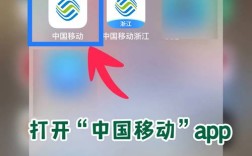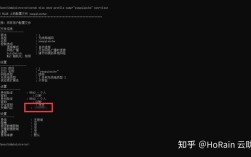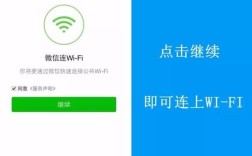在Linux系统中,开启Wi-Fi的功能通常依赖于网络管理工具或系统命令,具体操作方式因发行版不同而有所差异,以下将详细介绍在不同环境下开启Wi-Fi的命令及操作步骤,包括NetworkManager、nmcli命令行工具、wpa_supplicant以及systemd-networkd等常见方法,并辅以表格对比关键参数,帮助用户快速定位适合自身系统的操作方式。
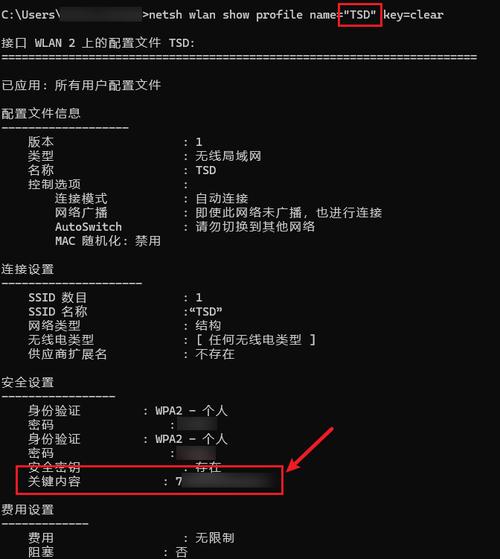
对于使用NetworkManager服务的现代Linux发行版(如Ubuntu、Fedora等),nmcli是最常用的命令行工具,开启Wi-Fi的基本命令为nmcli radio wifi on,执行后系统会启用无线网卡硬件功能,若需连接到特定网络,可使用nmcli dev wifi connect "网络名称" password "密码"命令,其中网络名称需加引号,密码若为WPA2/WPA3加密网络则必须提供,若Wi-Fi开关为硬件禁用状态(如物理飞行模式),可能需要先使用rfkill unblock wifi命令解除阻塞,再通过nmcli启用,NetworkManager的优势在于自动处理DHCP获取、IP配置等流程,适合大多数桌面和服务器环境。
对于轻量级或无桌面环境的系统,wpa_supplicant是更底层的Wi-Fi管理工具,使用前需确保安装了该工具(如sudo apt install wpasupplicant或sudo yum install wpa_supplicant),然后创建配置文件/etc/wpa_supplicant.conf示例如下:
network={
ssid="你的网络名称"
psk="你的密码"
key_mgmt=WPA-PSK
}
配置完成后,使用sudo wpa_supplicant -B -i wlan0 -c /etc/wpa_supplicant.conf命令启动守护进程(wlan0为网卡名称,可通过ip a查看),再通过sudo dhclient wlan0获取IP地址,这种方法适合需要精细控制网络参数的场景,但需要手动处理连接状态。
对于systemd-networkd管理的系统(如Debian、Arch Linux等),可通过配置文件定义Wi-Fi连接,首先编辑/etc/systemd/network/wlan0.network(网卡名称可能不同),添加以下内容:
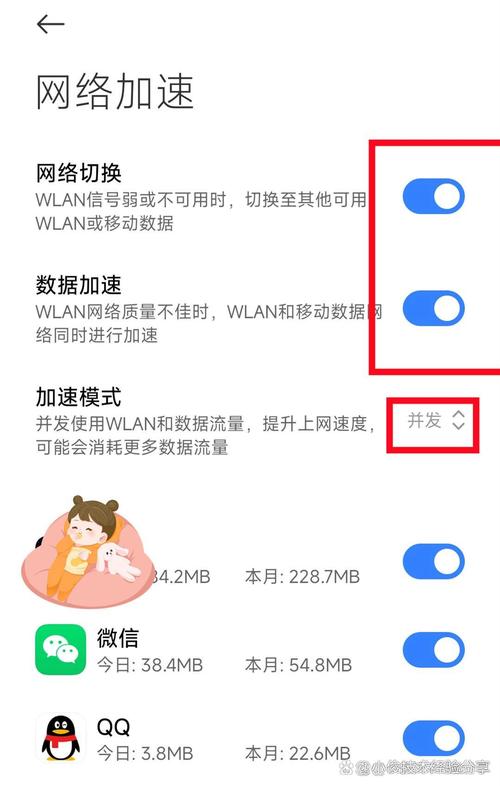
[Match] Name=wlan0 [Network] DHCP=yes
然后创建WPA配置文件/etc/wpa_supplicant/wpa_supplicant-wlan0.conf与上述wpa_supplicant配置类似,最后启动服务:sudo systemctl enable systemd-networkd wpa_supplicant@wlan0,这种方法适合追求系统集成度和自动化的用户。
以下是不同工具的关键参数对比表:
| 工具/命令 | 核心功能 | 适用场景 | 示例命令 |
|--------------------|-----------------------------------|-----------------------------------|-----------------------------------|
| nmcli | 图形化工具的命令行接口,支持快速连接 | Ubuntu、Fedora等桌面发行版 | nmcli dev wifi connect "SSID" |
| wpa_supplicant | 底层协议处理,支持复杂加密配置 | 服务器、无GUI环境 | wpa_supplicant -B -i wlan0 -c conf |
| systemd-networkd | 系统级网络服务,依赖配置文件 | Debian、Arch等systemd原生系统 | systemctl start wpa_supplicant@wlan0 |
在实际操作中,若遇到Wi-Fi无法开启的问题,可首先检查网卡状态:ip link show确认网卡是否正常识别,rfkill list查看是否被软件/硬件阻塞,对于加密网络,确保密码正确且协议匹配(如WPA2-PSK、WPA3-SAE等),部分老旧网卡可能需要安装额外驱动,可通过lspci | grep Network识别硬件型号,再查找对应驱动包。
相关问答FAQs:
Q1: 执行nmcli radio wifi on后提示“设备未托管”,如何解决?
A: 该错误通常因NetworkManager未识别无线网卡导致,可尝试sudo rfkill unblock wifi解除阻塞,或检查网卡驱动是否安装(如sudo apt install firmware-realtek),若仍无效,可通过nmcli dev查看设备状态,确认网卡名称是否正确。
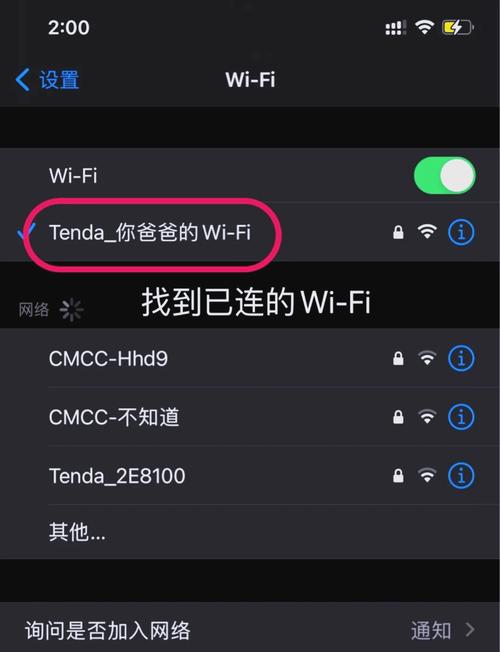
Q2: 使用wpa_supplicant连接后无法获取IP地址,怎么办?
A: 首先确认wpa_supplicant进程正常启动:ps aux | grep wpa_supplicant,若连接成功但无IP,可能是DHCP服务未启动,可手动执行sudo dhclient 网卡名称获取,若问题持续,检查/etc/wpa_supplicant.conf中的网络配置是否正确,或尝试使用wpa_cli工具查看连接状态(sudo wpa_cli -i wlan0 status)。